Office-Anwendungen gehören zu den beliebtesten Softwaresegmenten für alle Plattformen. In den letzten Jahren sind beliebte Tools für die Arbeit mit Dokumenten wie Microsoft Office und Google Docs sind nicht nur auf PCs, sondern auch auf Geräten mit Android weit verbreitet.
Dieser Testbericht hat hierfür die 10 beliebtesten Office-Programme untersucht Android-Smartphones und Tabletten, die enthalten Adobe Reader, WPS-Büro und viele andere. Die Liste wurde nach der Anzahl der Downloads von sortiert Google Play. Dennoch wurden die Office-Suiten von Google und Microsoft vollständig überprüft Play Store Sie werden als separate Programme für Präsentationen, Tabellenkalkulationen und Dokumente präsentiert.
Lassen Sie uns zunächst das Thema dieser Rezension definieren. Unter Office-Anwendungen versteht man Software zum Lesen und Verarbeiten elektronische Dokumente in Formaten wie *.docx, *.xls, *.pdf und vielen anderen. Meistens arbeiten solche Programme nur mit Tabellen, Texten oder Präsentationen, es gibt jedoch auch spezielle Software zum Lesen von Vektorformaten, die ebenfalls zu diesem Segment gehört Büroanwendungen.
Dokumentenmanagement-Software konzentriert sich nicht nur auf die einfache Lesbarkeit und Bearbeitung von Daten, sondern auch auf umfangreiche Online-Funktionalitäten für die Synchronisierung von Inhalten und die Interaktion mit mehreren Benutzern.
Eine der Hauptaufgaben von Entwicklern mobiler Bürosoftware besteht darin, eine durchdachte Lösung zu erstellen Benutzeroberfläche, angepasst für Touch-Eingabe. Modern Office-Programme für Smartphones und Tablets haben in dieser Hinsicht im Vergleich zu den ersten Versionen für deutliche Fortschritte gemacht Tastentelefone, als selbst die korrekte Darstellung eines Dokuments auf dem Bildschirm als etwas Übernatürliches galt.
Um jedoch komplexe Arbeiten mit Grafiken, Formeln usw. von Grund auf zu erstellen, eignen sie sich immer noch nicht optimal und sind ihren Desktop-Pendants hinsichtlich der Auswahl an zusätzlichen Tools deutlich unterlegen.
Die Anwendungen in diesem Test konzentrieren sich hauptsächlich auf die Offline-Funktionalität und unterstützen das Herunterladen von Dateien aus dem Speicher des Geräts. Einige von ihnen verfügen über kostenpflichtige Versionen, die sich im Funktionsumfang unterscheiden Werbebanner usw.
Alle überprüften Office-Suiten wurden hinsichtlich Benutzerfreundlichkeit und Funktionalität auf einer Zehn-Punkte-Skala bewertet. Die Gesamtbewertung für jeden von ihnen wurde auf der Grundlage dieser beiden Parameter sowie einer Reihe zusätzlicher Funktionsmerkmale vergeben, darunter die Arbeit mit einer Speicherkarte, die Verfügbarkeit von Tools für die Online-Synchronisierung und die Unterstützung von Alternativen Dateiformate und das Vorhandensein kostenpflichtiger Inhalte.
Adobe Acrobat Reader ist führend in der Anzahl der Downloads in seinem Google Play-Segment. Dieses Programm ist ausschließlich für die Arbeit mit dem *.pdf-Format gedacht.
Heutzutage ist es nicht mehr so einfach, Smartphone-Nutzer zu finden bzw Personalcomputer die überhaupt noch nicht begegnet sind Software von Adobe, daher dürfte die enorme Beliebtheit dieses Produkts auf Android niemanden überraschen. Die Geschichte seiner Entwicklung begann im Jahr 1993 und seit mehr als zwanzig Jahren werden Versionen auf allen möglichen Plattformen veröffentlicht.
Adobe Acrobat Reader basiert auf dem Prinzip „Weniger ist mehr“. Es wird ein einziges Dateiformat unterstützt und alle Tools für die Arbeit damit sind nahezu perfekt. Die Anwendungsoberfläche ist recht stilvoll und hinsichtlich der Benutzerfreundlichkeit gut durchdacht.
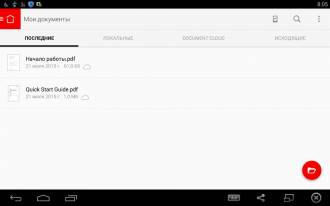
Beim Start wird dem Benutzer ein Menü angezeigt, das aus drei Registerkarten besteht: „Zuletzt verwendet“, „Lokal“ und „Dokumenten-Cloud“. Wenn bei den ersten beiden aus den Namen alles klar ist, dann ist der dritte für die Arbeit mit einem Cloud-Dienst konzipiert, wofür die Erstellung eines Kontos erforderlich ist.
Nachdem Sie sich mit Ihrem Adobe-Konto angemeldet haben, wird auf dem Hauptbildschirm des mobilen Adobe Acrobat Reader ein vierter Reiter angezeigt – „Postausgang“. Sie können zwischen ihnen wechseln, indem Sie wischen oder auf die entsprechenden Elemente in der Liste der Registerkarten klicken.

Die obere Leiste des Hauptbildschirms von Adobe Acrobat Reader enthält Symbole für Suche, Synchronisierung, Hauptmenü und Einstellungen. Hier gibt es einige der letzteren – Senden von Daten, Blockieren der Helligkeit, Name des Autors und Speicherort des Document Cloud-Cache.
Im Hauptmenü stehen Optionen wie „Eigene Dateien“, „PDF exportieren“, „PDF erstellen“ usw. zur Verfügung und der Benutzername wird unten angezeigt. Das Erstellen und Exportieren von Dateien mit der Erweiterung *.pdf sind zusätzliche kostenpflichtige Funktionen, die im Abonnement verfügbar sind. Die günstigste Option kostet den Benutzer 80 Rubel. monatlich, die teuersten zum Zeitpunkt des Verfassens der Rezension kosten etwa mehrere Tausend pro Jahr.
Die Steuerung im Lesemodus ist sehr praktisch – Sie können Lesezeichen und Kommentare hinterlassen, navigieren, indem Sie die Position des Indikators auf der Fortschrittsleiste ändern, und suchen Schlüsselwörter usw.
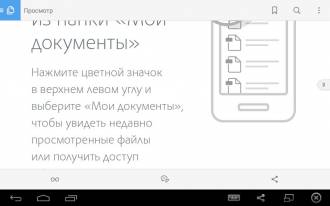
Adobe Acrobat Reader ist keine vollwertige Office-Suite, kann aber zu Recht als eine davon bezeichnet werden beste Apps für die Arbeit mit *.pdf auf Android.
WPS Office ist eine der führenden funktionsreichen Office-Suiten für Android. Diese Anwendung funktioniert mit allen bekannten Dateiformaten und bietet volle Kompatibilität mit Microsoft Word, Office und Excel
WPS Office ist das am häufigsten heruntergeladene Programm in seinem Google Play-Segment, gleich hinter Adobe Acrobat Reader, bei dem es sich nicht um eine vollwertige Office-Suite handelt.
Der WPS Office-Hauptbildschirm verfügt über ein Navigationsmenü, in dem Sie neue Dokumente erstellen oder vorhandene öffnen können. Sie können Dateien auf der Speicherkarte manuell finden oder die Suche einem Programm anvertrauen. Wählen Sie beispielsweise im Menü „Alle Dokumente“ einfach aus erforderliche Erweiterung und der Benutzer erhält eine Liste aller Dokumente in dieses Format, im Gerätespeicher verfügbar.
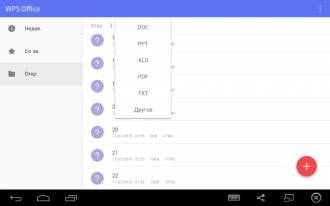
Die WPS-Office-Oberfläche ist recht stilvoll und benutzerfreundlich, auch wenn manche sie vielleicht zu minimalistisch finden. Um neue Dokumente zu erstellen, verwenden Sie den runden roten Knopf in der unteren rechten Ecke. Wenn Sie darauf klicken, werden dem Benutzer 4 Optionen angeboten – Präsentation, Tabelle, Textdokument oder Notiz.
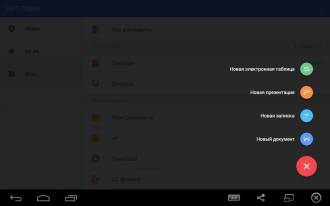
Tools zum Anzeigen und Bearbeiten von Dateien sind der Hauptvorteil von WPS Office. Die Entwickler erklären es für abgeschlossen Microsoft-Unterstützung Word, Excel und Power Point, sowie *.txt und *.pdf.
WPS Office unterstützt mehr als 40 Sprachen, arbeitet mit Cloud-Speichern wie Google Drive und Dropbox, Datenaustausch in lokalen Netzwerken und vieles mehr. Zu den erweiterten Funktionen dieser Anwendung gehören der Export in *.pdf und die Möglichkeit, die Kodierung von Textdateien zu ändern.
Das Bearbeitungsmenü ist perfekt angepasst Touch-Displays und enthält alle notwendigen Komponenten. Hier findet der Nutzer eine interaktive Suche, Beleuchtungsanpassungen, Icons zum Speichern und Drucken und vieles mehr.
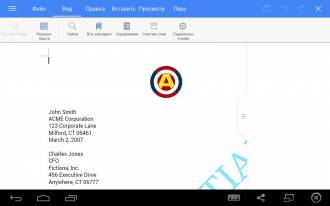
Der Satz an Steuerelementen variiert geringfügig je nach Inhaltstyp. Wenn Sie beispielsweise mit Präsentationen arbeiten, stehen die Option „Folien“ und eine Schaltfläche zum Starten einer Diashow zur Verfügung. Wenn Sie eine Tabelle öffnen, wird das Menü „Zelle“ angezeigt, in dem Sie Größe, Stil, Ränder usw. ändern können. usw.
WPS Office ist sehr einfach zu bedienen und hat sich hinsichtlich der Funktionalität bewährt. Diese Office-Suite kann Besitzern von Android-Smartphones und -Tablets als Hauptprogramm für die Arbeit mit Dokumenten getrost empfohlen werden.
OfficeSuite 8 ist eine der beliebtesten vollwertigen Office-Suiten für Android. Es unterscheidet sich von WPS Office durch eine Vielzahl erweiterter Funktionen und das Vorhandensein einer kostenpflichtigen Version, deren Kosten zum Zeitpunkt des Schreibens der Rezension etwas mehr als 500 Rubel betrugen.
Die OfficeSuite 8-Oberfläche ist hinsichtlich Design und Benutzerfreundlichkeit nicht zufriedenstellend. Die Anwendung ist in allen Modi komfortabel zu bedienen und die Steuerung ist perfekt an Geräte mit Touch-Eingabe angepasst. Auf der linken Seite des Hauptbildschirms des Programms gibt es eine Reihe von Menüpunkten zum Aufrufen der neuesten Dateien, Lesezeichen, Speicherkarten usw. Um neue Dokumente und Ordner zu erstellen, verwenden Sie die bereits bekannten ähnliche Anwendungen rote Schaltfläche mit einem „+“-Zeichen in der unteren rechten Ecke des Bildschirms.
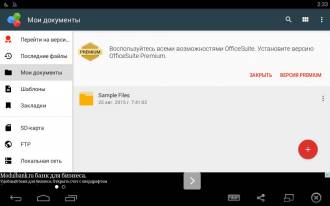
Office Suite 8 verfügt über umfangreiche Funktionen zum Lesen und Bearbeiten von Dokumenten. Es gibt volle Unterstützung für gängige Microsoft Office-Formate sowie einige alternative Erweiterungen wie RTF, ODS, ODT usw. Es gibt mehr als genug Tools für die Arbeit mit *.pdf – das Programm kann Daten nicht nur aus Dokumenten in Vektoren exportieren Format, aber und umgekehrt. Office Suite 8 unterstützt führende Cloud-Dienste wie OneDrive, Dropbox und viele andere. Erwähnenswert sind unter anderem die in mehr als 50 Sprachen übersetzte Benutzeroberfläche, das Scannen in *.pdf direkt von der Kamera des Geräts und die FTP-Unterstützung.
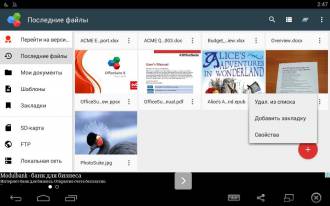
Was die Lese- und Bearbeitungswerkzeuge angeht, wird ein Standardsatz an Funktionen und Steuerelementen bereitgestellt, die für Anwendungen in diesem Segment typisch sind. Der Inhalt der Symbolleiste hängt vom Inhalt ab. Wenn Sie beispielsweise eine Tabelle öffnen, können Sie Schriftarten, Zellenoptionen, Textausrichtung usw. ändern.
![]()
Entgegen allen oben genannten Punkten erhielt Office Suite 8 in diesem Test nicht die Höchstpunktzahl. Der Grund liegt in der Notwendigkeit, eine kostenpflichtige Version zu erwerben, die 500 Rubel oder mehr kostet, um Zugriff auf alle Funktionen zu erhalten. Wenn Sie schnell durch das Menü der kostenlosen Version von Office Suite 8 gehen und nacheinander auf alle Elemente klicken, erscheint fast jedes zweite Mal eine Benachrichtigung über die Unmöglichkeit der Verwendung. Zum Beispiel in kostenlose Version Lesezeichen, Export und Import aus *.pdf, FTP und vieles mehr sind nicht verfügbar. Aufregend und aufdringliche Werbung, jedes Mal öffnend Vollbildmodus beim Schließen des Dokuments und Gehen zu Startbildschirm Anwendungen.
Die Office-Suite von Google besteht aus drei Anwendungen, die separat bei Google Play bereitgestellt werden. Dazu gehören Google Docs, Google Sheets und Google Slides. Dieser Ansatz ist möglicherweise auf die Desktop-Praxis zurückzuführen, bei der unterschiedliche Programme zum Öffnen von Präsentationen oder Tabellen verwendet werden.
Die Office-Anwendungen von Google sind auf Online-Funktionalität ausgerichtet und stellen Tools für komfortables Mehrbenutzer-Arbeiten bereit. Auf das Dokument kann nicht nur über die mobile Anwendung, sondern auch über die Webversion des Dienstes zugegriffen werden. Für die Autorisierung benötigen Sie in beiden Fällen ein Google-Konto.
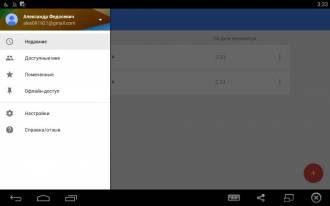
Die Benutzeroberfläche jeder der drei Anwendungen ist recht einfach und praktisch und unterscheidet sich nur Farbschema und einige Bedienelemente. Auf dem Hauptbildschirm wird eine Liste der Dokumente angezeigt und das Menü wird über das Symbol in der oberen linken Ecke geöffnet. Im oberen Bereich können Sie auch suchen, sortieren und zum Explorer oder Google Drive gehen, um Dateien hinzuzufügen.
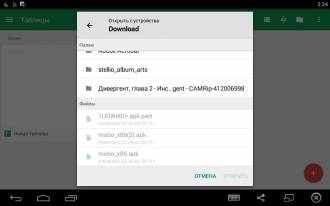
Hinsichtlich der Funktionalität ist Googles mobile Office-Suite etwas eingeschränkt, was auch für die Webversion des Dienstes gilt. Es gibt beispielsweise keine erweiterten Formatierungseinstellungen wie das Ändern zusätzlicher Paginierungsparameter usw. Zu den Vorteilen von Google Docs gehören die Bequemlichkeit der Synchronisierung und Mehrbenutzerentwicklung, die Verwaltung von Zugriffsrechten und die Möglichkeit, dies zu tun Akkulaufzeit. Das Office-Paket von Google vereint alle Vorteile der Online-Funktionalität – Rollback auf frühere Versionen bei erfolglosen Änderungen, sofortiger Zugriff über die Cloud bei Internetverbindung und vieles mehr.
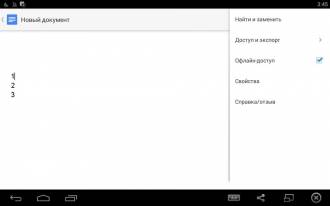
Die Suite aus Google Docs, Google Sheets und Google Slides ist kaum als vollwertige Office-Suite zu qualifizieren. Es fehlen nicht nur viele erweiterte Funktionen, sondern es gibt auch eine seltsame Aufteilung in drei Apps, von denen jede eine Art von Inhalt unterstützt. Dennoch werden die meisten Nutzer mit der vorhandenen Funktionalität vollkommen zufrieden sein, sodass das Office-Paket von Google eine gute Lösung für Besitzer von Android-Geräten sein wird.
Docs To Go ist eine klassische Office-Suite für Android. Dieses Programm arbeitet mit Dokumenten, Tabellen und Microsoft-Präsentationen Büro.
Die Anwendungsoberfläche ist recht komfortabel und eignet sich gut für die Touch-Eingabe. Optisch sieht es etwas primitiv aus, aber vom Werkzeugsatz her ist es fast völlig identisch mit anderen Programmen in seinem Segment. Auf dem Hauptbildschirm gibt es eine Reihe bekannter Menüpunkte für den Zugriff auf die Cloud, Dateien von einer Speicherkarte usw. Die Anwendung kann automatisch Dokumente mit bestimmten Erweiterungen auf dem Gerät finden, einschließlich *.doc, *.ppt, *.pdf und viele andere. Um eine neue Datei zu erstellen, verwenden Sie die Schaltfläche mit dem „+“-Zeichen im oberen Bereich. Wenn Sie darauf klicken, werden dem Benutzer drei Optionen angeboten: Dokument, Tabelle oder Präsentation.
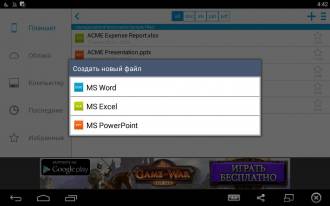
Hinsichtlich des Funktionsumfangs hinkt Docs To Go seinen Mitbewerbern etwas hinterher. Beispielsweise gibt es keine Konvertierung in *.pdf; das Programm ermöglicht nur das Anzeigen von Dateien diese Erweiterung. Außerdem werden einige Benutzer die im Bearbeitungsmodus verfügbare Symbolleiste als zu vereinfacht empfinden. Ansonsten ist der Werkzeugsatz recht typisch für eine Office-Suite. Hier unterstützt Microsoft-Dateien Office 97-2013, Notizen hinzufügen, arbeiten mit Cloud-Dienste wie SkyDrive oder Dropbox usw.
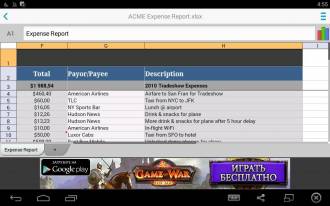
Zum Zeitpunkt des Verfassens dieser Rezension war bei Google Play eine kostenpflichtige Version der Anwendung verfügbar, die fast 800 Rubel kostete. Um es zu installieren, müssen Sie die kostenlose Version der Anwendung und einen speziellen Schlüssel für die Premium-Version herunterladen. Paid Docs To Go zeichnet sich dadurch aus, dass es Zugriff auf Dateien in hat Cloud-Speicher ah oder durch Passwörter geschützt, die Möglichkeit zur Synchronisierung mit einem PC und das Fehlen von Werbung.
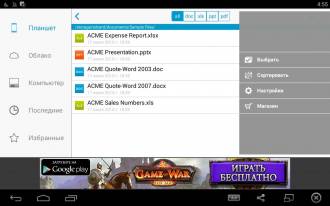
Polaris Office für Android ist eine funktionsreiche Office-Suite mit Unterstützung für gängige Dateiformate und Cloud-Dienste. Mit der kostenpflichtigen Version des Programms können Sie Dokumente in *.pdf exportieren und die Dateien mit einem Passwort schützen.
Die Anwendungsoberfläche ist sehr stilvoll und praktisch. Das Hauptmenü öffnet sich über eine Schaltfläche in der oberen linken Ecke und enthält alle notwendigen Steuerelemente – Kontoeinstellungen, Speicher hinzufügen, Einstellungen usw. Um Dateien zu erstellen, verwenden Sie die runde rote Schaltfläche in der unteren rechten Ecke, wenn Sie darauf klicken, wird der Benutzer Es werden 4 Arten von Inhalten angeboten – ein Textdokument, einfacher Text, eine Präsentation oder eine Tabelle.

Dateien werden automatisch im Lesemodus geöffnet und über die Symbole im oberen Bereich können Sie mit der Bearbeitung fortfahren. Dieser Modus verfügt über viele der Funktionen, die Benutzer von Desktop-Office-Suiten gewohnt sind, wie z. B. Suchen und Ersetzen, Rechtschreibprüfung, Drucken und mehr.
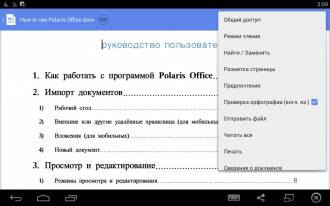
Was den Funktionsumfang angeht, bleibt Polaris Office seinen Mitbewerbern praktisch nicht hinterher. Das Programm unterstützt die Formate *.pptx, *docx, *.xlsx, Cloud-Dienste wie Google Drive und uCloud, das Hinzufügen von Notizen und das Einfügen von mit der Kamera aufgenommenen Medieninhalten. Polaris Office funktioniert außerdem in mehr als 10 Sprachen, unterstützt Formeln, *.pdf-Dateien und vieles mehr.
Polaris Office schnitt hinsichtlich Benutzerfreundlichkeit und Funktionalität gut ab und die kostenpflichtige Version mit zusätzlichen Tools für die Arbeit mit *.pdf und einer größeren Menge an Cloud-Speicher sollte die Bedürfnisse der meisten Benutzer erfüllen.

Vor dem Kauf stellen die Entwickler kostenlos zur Verfügung Probezeit Die Dauer beträgt 7 bis 30 Tage, sodass Besitzer von Android-Gadgets eine gute Gelegenheit haben, kostenpflichtige Inhalte vor dem Kauf zu testen. Zum Zeitpunkt des Schreibens Premium-Rezension Die Version kostet je nach Abonnementzeitraum etwa 130-150 Rubel pro Monat.
Die Android-Office-Suite von Microsoft besteht aus drei separaten Anwendungen auf Google Play – Word, PowerPoint und Excel. Jeder von ihnen ist Desktop-PC-Benutzern bestens bekannt, wobei Microsoft-Produkte bis heute eine Spitzenposition einnehmen.
Mobile MS Office wurde der zweite Teilnehmer dieser Überprüfung, die in Form mehrerer Anwendungen präsentiert wird. Es ist schwer zu sagen, wer sich das Vorbild von wem genommen hat – Microsoft von Google oder Google von Microsoft, obwohl ein ähnlicher Ansatz schon seit langem im Desktop-Software-Segment praktiziert wird, wo MS auch OneNote, Outlook und viele andere Office-Programme hat .
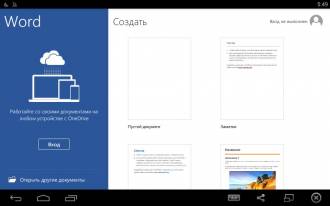
Die mobile Benutzeroberfläche von MS Word unterscheidet sich praktisch nicht von Excel und PowerPoint. Die einzigen Ausnahmen sind Designfarben und einige Bedienelemente. Die Office-Suite von Microsoft ist hinsichtlich Benutzerfreundlichkeit und visuellem Design gut durchdacht und ähnelt in vielerlei Hinsicht Computerversion Modell 2013 und später.
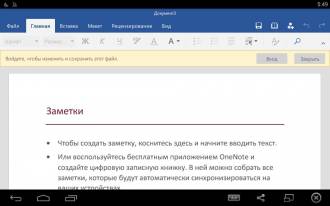
Auf dem Hauptbildschirm jeder der drei Anwendungen wird eine Liste mit Dateien und Kontoinformationen angezeigt. Mithilfe des vertikalen Bereichs auf der linken Seite des Displays können Sie durch die Menüelemente navigieren. Für die Synchronisierung mit der Cloud müssen Sie sich mit einem Microsoft-Konto anmelden.
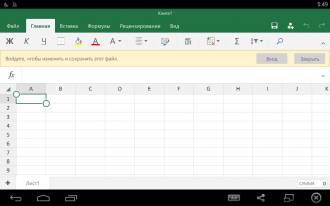
Hinsichtlich der Funktionalität weist diese Office-Suite viele Ähnlichkeiten mit einer ähnlichen Lösung von Google auf. Hier gibt es nicht viele zusätzliche Tools und für die Synchronisierung wird ein einziger Dienst verwendet. Jedes der im Paket enthaltenen Programme funktioniert mit einer Art von Inhalten, was für Benutzer mobiler Geräte möglicherweise nicht sehr praktisch ist.
Insgesamt bilden Microsoft Word, Excel und PowerPoint eine gute Basis-Office-Suite für Android, die sich auf Online-Funktionalität konzentriert. Der direkte Konkurrent dieses Produkts ist ein ähnliches Anwendungstrio von Google, das einem ähnlichen Konzept folgt.
Bei dieser Anwendung handelt es sich um eine Office-Suite mit Unterstützung für Dateiformate Offenes Büro Geben Sie *.odt, *.ods und andere ein. Was die Beliebtheit angeht, liegt AndrOpen Office deutlich hinter seinen Konkurrenten; erst kürzlich übertraf das Programm die Marke von 1 Million Downloads von Google Play.
Beim Start fällt sofort der Interface-Stil auf, mit dem die Entwickler 10 Jahre zu spät gekommen sind. Die Bedienelemente sind zwar recht praktisch angeordnet, sehen aber optisch nicht optimal aus. Vom Hauptbildschirm der Anwendung aus können Sie zu den Einstellungen, zum Explorer oder zum Erstellen gehen neues Dokument, Tisch oder Präsentation.
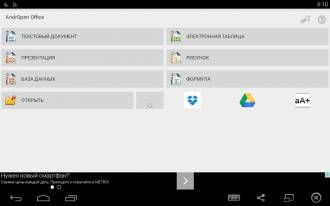
Der Spaß beginnt im Dateibearbeitungsmodus. Wenn die Hauptmenüoberfläche etwa 10 Jahre zurückliegt, dann ist der Unterschied hier fast doppelt so groß. Quadratische Fenster mit verrückten Symbolen und schwarzem Text auf grauem Hintergrund – es scheint, als hätten sich die Entwickler bei der Gestaltung der Benutzeroberfläche von Windows 98 inspirieren lassen.
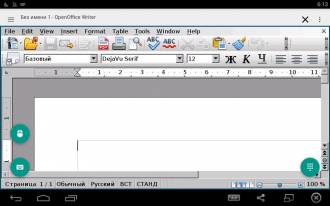
Bei der Funktionalität schnitt AndrOpen Office deutlich besser ab als bei der Benutzerfreundlichkeit und dem Design. Support gibt es hier große Zahl Dateiformate, einschließlich Office, Text, Raster und Vektor. In diesem Parameter übertraf AndrOpen Office den Rest der Testteilnehmer und unterstützte sogar *.svg und *.xpm. Das Programm funktioniert auch mit Cloud-Diensten, ermöglicht den Export von Daten in *.pdf und unterstützt mehr als 10 Sprachen.
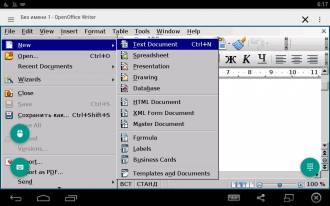
Leider verfügt AndrOpen Office nur über sehr wenige Einstellungen und das Ändern des Layouts gehört nicht dazu. Wenn die Anwendung eine anständige Benutzeroberfläche und keinen Müll im Stil von Microsoft Office 98 hätte, könnte sie durchaus mit den Spitzenreitern ihres Segments konkurrieren. Die Funktionalität von AndrOpen Office sollte für die meisten Benutzer ausreichend sein, und die hier verfügbare Unterstützung für Open Office-Formate hat auf Android keine Entsprechung.
Smart Office 2 ist eine vollwertige Office-Suite mit Unterstützung für eine Vielzahl von Dateiformaten. Trotz der geringen Anzahl an Downloads von Google Programm abspielen ist eine gute Alternative zu den Marktführern in seinem Segment.
Wenn Sie die Anwendung starten, fällt Ihnen sofort die nicht standardmäßige Benutzeroberfläche ins Auge, die jedoch nicht als völlig erfolglos bezeichnet werden kann, wie dies bei AndrOpen Office der Fall ist. Auf dem Hauptbildschirm gibt es Symbole zum Aufrufen von Referenzmaterialien, Support, Explorer, Erstellen einer neuen Datei usw. Dem Benutzer werden drei Arten von zu erstellenden Inhalten angeboten – ein Textdokument, eine Präsentation und eine Tabelle. Für jede von ihnen gibt es zwei Erweiterungen – alt und neu, im Fall von MS Word sind dies beispielsweise *.doc bzw. *.docx.
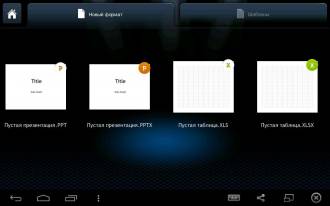
Die visuelle Gestaltung im Bearbeitungsmodus ist nicht so aufwendig wie im Hauptmenü des Programms, unterscheidet sich jedoch von anderen Anwendungen in seinem Segment in der Herangehensweise an die Organisation der Oberfläche und die Anordnung der Bedienelemente.
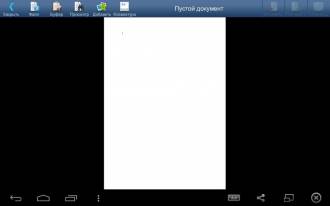
In puncto Funktionalität zeichnet sich Smart Office 2 durch die *.pdf-Unterstützung mit der Möglichkeit zum Speichern von Notizen und der Arbeit mit gängigen Office-Formaten sowie Vektor- und Rastergrafiken aus. Die Programmoberfläche wurde in mehr als 20 Sprachen übersetzt und unterstützt außerdem den Export und die Konvertierung von *.pdf sowie die Arbeit mit gängigen Cloud-Diensten.
Smart Office 2 kann in der Tat als würdiger Ersatz für die Spitzenreiter dieser Rezension angesehen werden, auch wenn der Ansatz beim Interface-Design hier etwas von den allgemein anerkannten Standards abweicht.
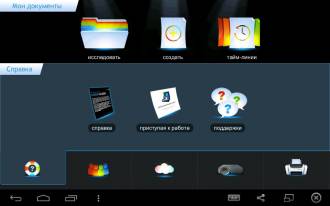
Beim Starten einer Office-Software erwartet der Benutzer, etwas im Stil von WS Word auf Desktop-PCs zu sehen und keine großen hellen Symbole auf dunklem Hintergrund. Aus funktionaler Sicht bleibt Smart Office 2 praktisch nicht hinter den Marktführern in seinem Segment zurück und die bereitgestellten Tools sollten für die meisten Benutzer ausreichen.
Der letzte Teilnehmer dieser Rezension ist Foxit MobilePDF, das ausschließlich für das *.pdf-Format gedacht ist. Der direkte Konkurrent dieser Anwendung kann als Spitzenreiter in der Person des Adobe Acrobat Reader angesehen werden, der über ähnliche Funktionen verfügt.
Die Benutzeroberfläche von Foxit MobilePDF ist einfach und übersichtlich; es gibt 4 Registerkarten, die durch Wischen umgeschaltet werden können. Im oberen Bereich werden ihre Namen sowie Symbole zum Suchen, Erstellen neuer Ordner usw. angezeigt. Die Anwendung verfügt nur über sehr wenige Einstellungen. Hier können Sie beispielsweise die Einstellungen zum Ausschalten des Bildschirms, zur Anzeigeausrichtung, zur Auswahl des Anzeigemodus usw. ändern.
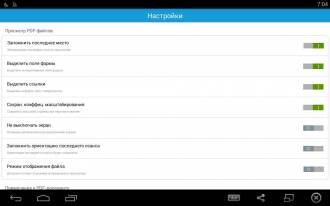
Im Ansichtsmodus stehen dem Benutzer alle notwendigen Werkzeuge zur Informationsverarbeitung zur Verfügung. Sie können die Helligkeit anpassen, die Bildschirmsperre aktivieren, Notizen hinzufügen und Dateien über teilen lokales Netzwerk usw. In der oberen rechten Ecke befindet sich ein Lupensymbol für die Suche nach Inhalten. Die Implementierung dieser Komponente durch Foxit MobilePDF ist dem Adobe Acrobat Reader unterlegen, wo Suchergebnisse als Seitenfragmente angezeigt werden. Hier ist nur das Feld auf der linken Seite des Bildschirms verfügbar, in dem die Anzahl der Vorkommen und die Seitenzahlen angezeigt werden.
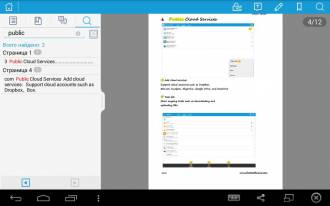
Es gibt keine Fragen zur Funktionalität von Foxit MobilePDF, wenn wir es ausschließlich als *.pdf-Reader betrachten. Ansonsten ist diese Anwendung weit davon entfernt, nicht nur eine vollwertige Office-Suite zu sein, sondern auch ihr Hauptkonkurrent in Form des Adobe Acrobat Readers mit einem umfangreichen Set zusätzliche Funktionen, von denen einige nur im Abonnement erhältlich sind.
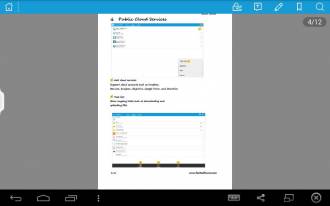
Zu den Vorteilen von Foxit MobilePDF gehören Geschwindigkeit, die Möglichkeit, Lesemodi zu ändern, Zugriff auf Cloud-Dienste, Unterstützung für mehr als 10 Schnittstellensprachen und Passwortschutz für Dateien. Dieses Produkt wird am vorgestellt große Mengen Plattformen und die meisten seiner Funktionen sind völlig kostenlos.
Abschluss
Fast alle getesteten Office-Suiten erhielten eine hohe Gesamtpunktzahl, wobei WPS Office mit 10 von 10 Punkten für Funktionalität und Benutzerfreundlichkeit klarer Spitzenreiter in diesem Indikator war. OfficeSuite 8 kam dem Spitzenreiter nahe, wurde jedoch nur aufgrund des Fehlens eines wesentlichen Teils der Funktionalität in der kostenlosen Version abgehängt. Neben OfficeSuite 8 erhielten auch Polaris Office sowie Office-Suiten von Google und Microsoft eine Bewertung von 9 von 10 Punkten.
Die meisten Anwendungen erhielten eine Punktzahl von 8 von 10. Meistens war dies auf einen eingeschränkten Funktionsumfang oder ein schlechtes Interface-Design zurückzuführen. Der größte Außenseiter in der Gesamtpunktzahl war AndrOpen Office, das optisch an Windows 98 erinnert, obwohl das Programm keine Probleme mit der Funktionalität hat.

6 von 10 Testteilnehmern sind vollwertige Office-Suiten, mit Ausnahme der etwas eingeschränkten Anwendungssätze von Google und Microsoft sowie Adobe Acrobat Reader und Foxit MobilePDF, die ausschließlich für das *.pdf-Format gedacht sind.
Absoluter Champion bei der Anzahl der Installationen ist der Adobe Acrobat Reader, der in diesem Indikator alle seine Verfolger um ein Vielfaches übertrifft. Trotzdem dieses Programm Es handelt sich nicht um eine vollwertige Office-Suite und konnte nicht auf Augenhöhe mit anderen Testteilnehmern mithalten. WPS Office belegte den zweiten Platz in der Beliebtheit, gefolgt von Smart Office 2 und Foxit MobilePDF mit rund 1 Million Downloads.
Die Hälfte der untersuchten Programme enthält kostenpflichtige Inhalte in der einen oder anderen Form. Im Fall von Adobe Acrobat Reader oder Polaris Office handelt es sich um ein kostenpflichtiges Abonnement, und die Entwickler von OfficeSuite 8 und Docs To Go bieten Premium-Versionen ihrer Anwendungen mit erweiterter Funktionalität an.
Einen widersprüchlichen Eindruck machten die Office-Suiten von Microsoft und Google, die jeweils aus 3 separaten Anwendungen bestehen. Einerseits ist alles sehr gut gemacht, andererseits ist die Funktionalität größtenteils einfach und für jede Art von Inhalten muss man ein eigenes Programm verwenden, was auf mobilen Geräten nicht sehr praktisch ist. Auch die Cloud-Funktionalität erwies sich als etwas eingeschränkt, da andere Dienste außer OneDrive bzw. Google Drive nicht genutzt werden konnten.
Gemäß Tabelle Nr. 2, die die Funktionsmerkmale von Anwendungen charakterisiert, wird eine vergleichende Parität beobachtet. Die meisten Bewertungsteilnehmer erhielten 3-4 „+“ von 5 möglichen Punkten.
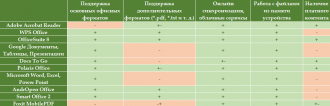
Bei der Auswahl einer Office-Suite für Android sollten Sie sich entsprechend den Bedürfnissen des Benutzers auf die unterstützten Dateiformate und Betriebsmodi konzentrieren. Einige Benutzer benötigen beispielsweise Unterstützung für Open Office-Dateien und Online-Funktionen, während andere das Lesen von *.pdf und die Möglichkeit zur Konvertierung in oder aus diesem Format benötigen. Zu bedenken ist auch, dass die allgemeinen Einschätzungen in dieser Rezension relativ subjektiv sind und die Situation nur aus der Sicht der vom Autor gewählten Parameter widerspiegeln.
Mit dem Android-System können Sie in den meisten Fällen fruchtbar mit Dokumenten arbeiten verschiedene Formate. Hierfür gibt es spezielle Office-Anwendungen, die Sie in unserem Programmkatalog finden. Installieren Sie sie auf Ihrem Smartphone oder Tablet – und sie gehören Ihnen treue Helfer in der Schule oder bei der Arbeit. Sie können es einfach öffnen, lesen und bearbeiten Textdokumente, behalten Sie den Überblick über Ihre Ausgaben usw. Sie können sie aus dem Internet herunterladen oder von einem PC auf Ihr Telefon kopieren.
Besondere Aufmerksamkeit verdient die Unterstützung von Formaten – sie ist wirklich vielseitig. Android-Office-Anwendungen öffnen problemlos sowohl Standard-TXT-Dateien als auch größere PDF- und PPT-Dateien (Power Point). Diese Funktionalität bringt Android-Geräte auf ein neues Niveau und stellt sie auf eine Stufe mit PCs.
Auch wenn Sie selten Textdokumente verwenden, empfehlen wir Ihnen, Office-Anwendungen herunterzuladen und zumindest einige auf Ihrem Smartphone zu installieren. Der Bedarf an einem solchen Dienstprogramm kann für jeden modernen Menschen jede Minute entstehen.
Yandex ist nicht nur beliebte Suchmaschine Runet, sondern auch ein hervorragender Übersetzer für Mobilgeräte. Durch die Installation von Yandex.Translation können Sie sicher sein, dass Sie bei der Kommunikation mit Ausländern immer das richtige Wort finden, im Ausland eine Anzeige lesen oder unterschreiben und korrekt nach dem Weg fragen können.
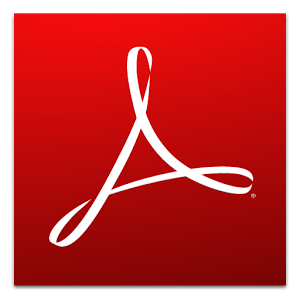
Der im Office-Plankton bereits bekannte PDF-Reader von Adobe gibt es jetzt auch in einer mobilen Version. Mit Adobe Reader Mobile können Sie Dateien schnell öffnen pdf-Format, suchen notwendige Informationen im Text, Textdokumente als E-Mail-Anhänge versenden.

Es wäre seltsam, wenn Google es nicht veröffentlichen würde mobile Version Ihr eigener Übersetzer für Ihr eigenes Handy Android-Plattformen. Die Bewerbung eignet sich perfekt für die wörtliche Bewerbung Online-Übersetzung Texte, Sätze, Phrasen, manchmal sogar Wörter.

Tausende Menschen auf der ganzen Welt planen ihre Arbeit schon seit langem mit WorkOrg. Wir sehen keinen Grund, der Sie davon abhalten würde, dasselbe zu tun. Das WorkOrg-Programm ist besonders nützlich für Personen, die im Schichtdienst arbeiten oder einen zyklischen Arbeitsplan haben.

Die Evernote-Anwendung ist ein universelles Tool zum Speichern beliebiger Informationen in beliebiger Form. Mit Evernote für Android können Sie erstellen kurze Notizen, Aufgabenlisten erstellen, interessante Fotos speichern und sogar Sprachnotizen aufzeichnen.
Microsoft Office ist die führende Office-Suite, die von den meisten vorhandenen Betriebssystemen unterstützt wird. Die Android-Version ist bei Google Play in Form mehrerer separater Anwendungen verfügbar, darunter Word, Excel und Power Point sowie Outlook und OneNote.
Jede der im mobilen Microsoft Office enthaltenen Anwendungen ist für die Arbeit mit bestimmten Inhalten verantwortlich. Bei Word handelt es sich um Textdokumente, bei Excel um Tabellen und bei PowerPoint um Präsentationen. Eine ähnliche Aufteilung in mehrere Programme wird auch in den Microsoft Office-Suiten für Desktop-PCs verwendet. Dieser Ansatz ist jedoch keine Standardlösung für den Markt mobile Anwendungen, wobei in der Regel alle Funktionen der Office-Suite in einem Programm enthalten sind.
Obwohl das mobile Microsoft Office nicht in mehrere Komponenten unterteilt ist, verfügt jede von ihnen über eine ähnliche Funktionalität. Dies gilt vor allem für Online-Collaboration-Tools, Unterstützung für Cloud-Speicher usw. Der Benutzer kann jederzeit auf auf One Drive gespeicherte Dokumente zugreifen, Google Drive oder Dropbox. Um alle Funktionen des mobilen Microsoft Office zu autorisieren und nutzen zu können, müssen Sie erstellen Konto, mit deren Hilfe in Zukunft die Synchronisation durchgeführt wird usw.
Im Bearbeitungsmodus ist Microsofts Office-Suite für Android nahezu identisch Vollversion für Desktop-PCs. Hier können Sie Präsentationsfolien verwalten, Textparameter in Dokumenten ändern oder den Inhalt von Zellen in Tabellen ändern. Es gibt keine Probleme mit der Anzeige von Dokumenten oder der Ladegeschwindigkeit. Es ist erwähnenswert, dass dies zum Zeitpunkt des Schreibens der Fall war Microsoft-Rezension Word, Excel, Power Point werden nur von Geräten unterstützt Android-basiert 4.4 und höher mit Bänden RAM ab 1 GB, was unter anderem die durchschnittlichen Anforderungen für Smartphones bei Google Play deutlich übersteigt.
Die Benutzeroberfläche des mobilen Microsoft Office erinnert an die neuesten Versionen für den PC. Die Ähnlichkeiten sind nicht nur in den Icons und deren Platzierung sichtbar, sondern auch in der Farbgebung und machen sich sowohl im Bearbeitungsmenü als auch auf dem Navigationsbildschirm bemerkbar. Gleichzeitig ist die Oberfläche sehr einfach zu bedienen und bestens für die Touch-Eingabe geeignet.
Auf welchen Geräten kann ich Office installieren?
Windows: Office-Versionen 2016 Word-Anwendungen, Excel, PowerPoint, OneNote, Outlook, Publisher und Access. Operationssaal erforderlich Windows-System 7 oder später.
Mac: Office 2016-Versionen von Word, Excel, PowerPoint, OneNote und Outlook. Office 2016 für Mac erfordert Mac OS X 10.10 oder höher.
Windows-Tablet: Office 2016-Versionen von Word, Excel, PowerPoint, OneNote, Outlook, Publisher und Access. Erfordert das Betriebssystem Windows 8 oder höher. Office Mobile-Apps (Word, Excel, PowerPoint und OneNote) erfordern Windows 10.
Windows Phone: Für Office Mobile-Anwendungen (Word, Excel, PowerPoint, OneNote, Mail und Outlook-Kalender) Windows 10 erforderlich.
iOS Hinweis: Office für iPad® und iPhone® erfordert iOS 8.0 oder höher. Für Büro für iPad Pro® erfordert iOS 9.0 oder höher.
Android: Office für Android™ kommt auf Tablets und Telefonen mit Betriebssystem Android KitKat 4.4 oder höher und ein ARM- oder Intel x86-basierter Prozessor.
Zusätzliche Informationen, einschließlich Anforderungen für iPad-Tablets® und Android™, .
Kann ich Office-Apps mit Desktop-Office verwenden?
Ja. Auf dieser Seite finden Sie Informationen zu den erweiterten Funktionen für Telefone und Tablets, die mit einem Office 365-Abonnement verfügbar sind.
